3 Cách cài đặt VPN iPhone 7 Plus đơn giản mà bạn không ngờ tới
Cài đặt VPN iPhone 7 Plus bằng 3 cách cực đơn giản mà sau đây Thành Trung sẽ giới thiệu cho các bạn.Trong một số trường hợp sử dụng iPhone 7 Plus để truy cập Internet bạn gặp phải khó khăn về vấn đề kết nối, đừng lo lắng bởi, nhằm khắc phục những vấn đề gặp phải khi kết nối Internet.
Việc cài đặt VPN iPhone 7 Plus liệu có phức tạp hay không đó là điều mà bạn phân vân, vậy mời các bạn tham khảo 3 cách dưới đây và để tìm cho mình thao tác mà bạn cho rằng nhanh, dễ dàng nhất nhé.
Trước hết ta cần hiểu VPN là gì? Tại sao nên dùng VPN cho iPhone 7 Plus?
VPN là viết tắt của Virtual Private Network (Mạng riêng ảo) cho phép bạn tạo ra những kết nối tới liên kết mạng khác một cách an toàn thông qua Internet. VPN có thể truy cập tới các trang web bị chặn như Facebook hoặc hạn chế truy cập tới các vùng và khu vực nhất định.

Cài đặt thêm cấu hình vpn cho iphone 7 có những lợi ích như sau:
- VPN mã hóa dữ liệu của bạn.
- Cài đặt VPN sẽ giúp bạn bảo vệ iPhone 7 Plus khi sử dụng internet
- Bảo mật vị trí của bạn.
- Giúp bạn truy cập các mạng hạn chế người dùng.
3 Cách cài đặt VPN iPhone 7 Plus đơn giản
Cách 1: Xóa cài đặt VPN cũ và cài đặt VPN mới trên iPhone 7 Plus
Bước 1: Vào bảng tùy chọn ứng dụng, chọn Setting – Cài đặt > tìm mục Cài đặt chung > Chọn mục VPN.
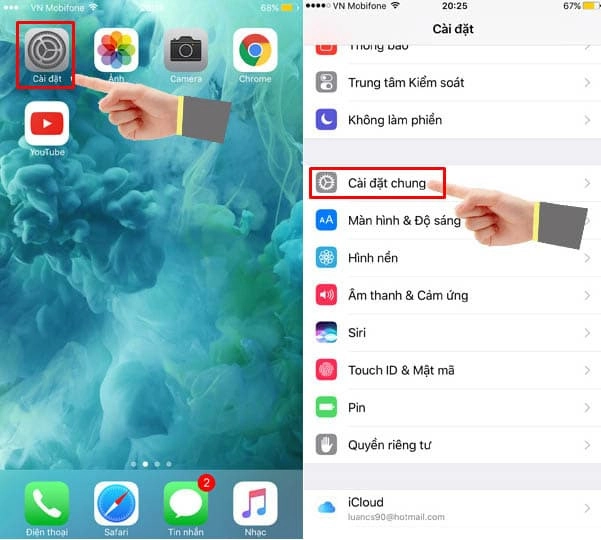
Bước 2: Tại đây ở mục VPN bạn sẽ cần chọn cấu hình VPN > Tiếp đến chọn Xóa VPN ( thiết lập lại theo phương pháp thủ công ).
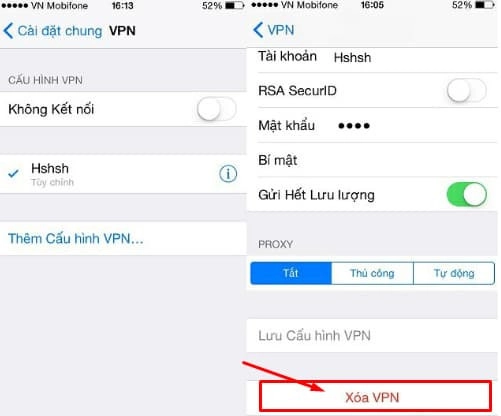
Bước 3: Sau đó, bạn sẽ quay lại mục VPN ban đầu > chọn thêm vào mục là Thêm cấu hình VPN. Tại màn hình hiện thị Options chúng sẽ gồm nhiều loại : L2TP, PPTP, IPSec. Bạn có thể chọn mục mà bạn thấy phù hợp và nhấp vào đó.
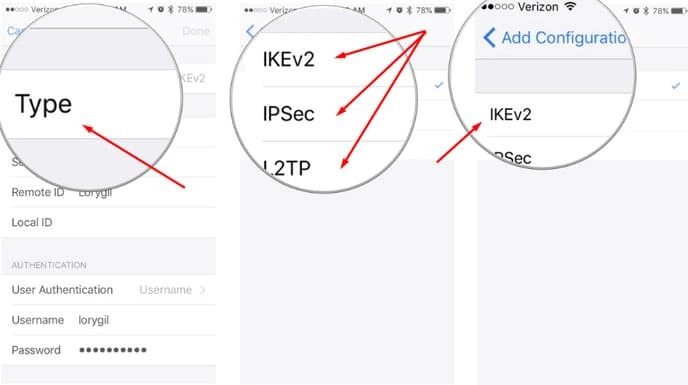
Lưu ý: Trong phần mục là Desciption, Server, Account, Password thì nên để giống cài đặt cũ. Và Save – Lưu lại.
Bước 4: Quay trở về thư mục VPN ban đầu , bạn chuyển tất cả sang chế độ ON, rồi đợi kết nối mạng được khởi động lại.
Bước 5: Và cuối cùng trên màn hình hiển thị thông báo yêu cầu bạn bổ sung Password và Account thì hãy kê khai đầy đủ thông tin.
Cách 2: Cài đặt VPN trên iPhone 7 Plus bằng cách hoàn toàn tự động
Bước 1: Vào mục Cài đặt và chọn Cài đặt chung.
Bước 2: Tiếp theo, trong phần mục Cài đặt chung > chọn Đăt lại > tìm Đặt lại cài đặt mạng, nếu cần thì xác nhận thêm một lần nữa. Ngay lập tức iPhone 7 Plus sẽ tự động thực hiện toàn bộ các cài đặt mạng VPN ngay lập tức.
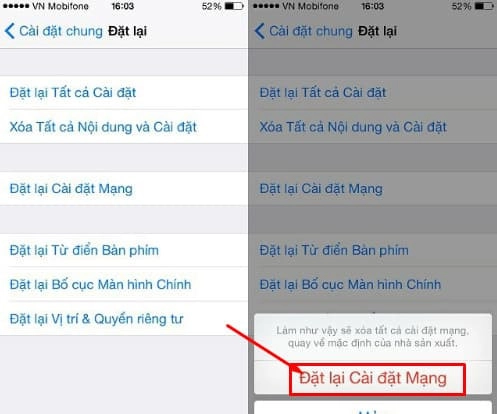
Bước 3: Sau khi đã hoàn tất các bước bạn tiến hành khởi động lại iPhone 7 Plus của bạn.
Với 2 cách trên đều phải vào cài đặt và làm các bước thao tác, đôi khi bạn có thể nhầm hoặc thao tác chưa đúng, vậy cách 3 sẽ không hề phải tác động nhiều vào mục cài đặt mà bạn vẫn có thể cài đặt cấu hình vpn iphone của bạn một cách dễ dàng.
Cách 3: Cài đặt VPN iPhone 7 Plus với Pure VPN
Hiện tại có rất nhiều ứng dụng cho phép bạn cài đặt VPN cho iPhone 7 Plus, Peru VPN là một trong nhiều ứng dụng cho phép bạn thao tác cài đặt VPN cho chiếc điện thoại iPhone 7 Plus của bạn.
Bước 1: Vào ứng dụng App Store và Pure VPN, chọn và cài đặt. Sau khi cài đặt hoàn tất, khởi chạy ứng dụng. Trong trường hợp bạn chưa đăng ký tài khoản dịch vụ Pure VPN, hãy chọn Sign Up – Đăng ký và thao tác các bước tiếp theo.
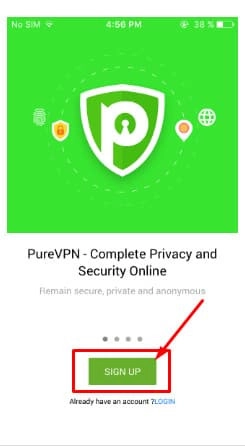
Bước 2: Hãy nhập địa chỉ email của bạn nếu bạn là người mới lần đầu để đăng ký sử dụng hoặc bạn đã có tài khoản thì hãy bỏ qua bước này và đến thẳng bước 4.
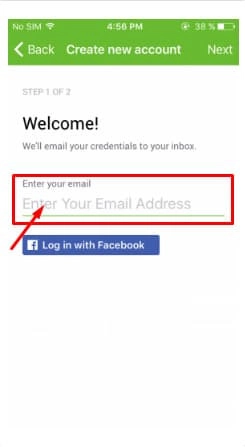
Bước 3: Sau khi nhập địa chỉ email, hãy chắc chắn rằng email của bạn chính xác để có thể nhận được email kích hoạt gồm 3 chữ số. Hãy nhập 3 chữ số mà bạn nhận được qua email vào thông báo “Let’s confirm your email’ – Xác nhận email của ứng dụng như hình.
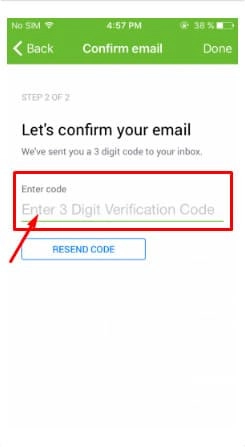
Bước 4: Hãy sử dụng tài khoản mà bạn vừa đăng ký dịch vụ để đăng nhập ứng dụng.
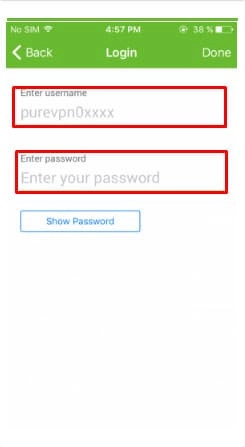
Bước 5: Sau khi đã đăng nhập, sẽ xuất hiện 1 bảng thông báo Turn On Location Services – Bật dịch vụ vị trí để cho phép Pure VPN xác nhận vị trí của bạn. Để cải thiện hiệu năng, bạn nên cho cho phép.
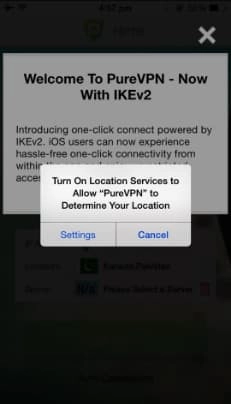
Bước 6: Đến đây chọn Countries – Quốc gia, bạn có thể chọn bất kì quốc gia nào và kết nối để truy cập Internet.
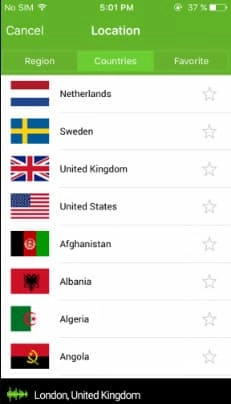
Bước 7: Sẽ mất vài giây để ứng dụng xử lý và kết nối tới máy chủ.
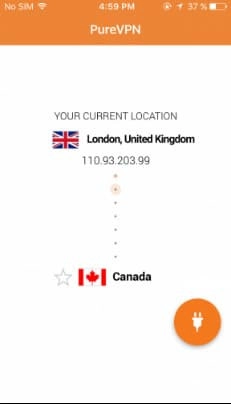
Bước 8: Sau khi đã kết nối, bạn sẽ nhận được thông báo như hình, như vậy là đã kết nối thành công.
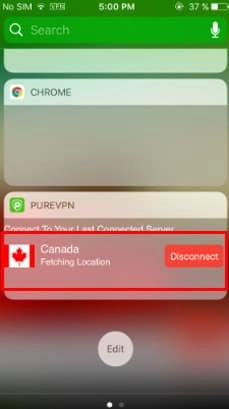
Trên đây là 3 cách cài VPN cho iPhone 7 Plus mà Thành Trung Mobile cung cấp đến các bạn, giúp các bạn có thể tìm được những giải pháp tốt nhất cho mình. Hy vọng bài viết này đã cung cấp cho bạn những thông tin hữu ích và hướng dẫn chi tiết về cách cài đặt VPN iPhone 7 Plus. Chúc các bạn thực hiện thành công.











